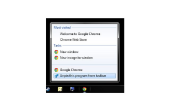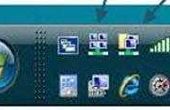In Vensters 7 kunt de Windows Search-toepassing doorzoeken van de bestanden op uw computer met behulp van tags en bestandsnamen. U kunt de toepassing start door het openen van het menu Start, een zoekterm te typen en te klikken op "Meer resultaten zien." Als u vaak naar bestanden op uw computer zoekt, probeert echter een oplossing die betekent minder muis op te klikken en bespaart tijd. Maak een snelkoppeling voor Windows Search en het aan de taakbalk van Windows 7 te spelden.
Het Windows 7-bureaublad weergeven Plaats de muiscursor zodat het niet over een pictogram. Klik met de rechtermuisknop en selecteer "Nieuw" en "Kortere weg." Er verschijnt een nieuw venster met een adellijke titel "Snelkoppeling maken".
Type "%SystemRoot%\explorer.exe search-ms:" in het tekstveld en klik op "Next."
Typ de naam "Windows Search" in het tekstveld en klik op "Finish".
Dubbelklik op de nieuwe snelkoppeling om te testen en te bevestigen dat de Windows Search-toepassing wordt geladen.
Sleep de snelkoppeling naar de taakbalk onderin het scherm en laat de muisknop los om de pin van de snelkoppeling naar de taakbalk.
Klik op de nieuwe taakbalkpictogram openen Windows Search.
- Als je niet van het standaardpictogram voor het snelmenu van Windows Search, met de rechtermuisknop op de snelkoppeling en kies "Eigenschappen." Klik op het tabblad 'Snelkoppeling' in het venster dat verschijnt, en klik vervolgens op de knop "Wijzigen pictogram". Klik op het pictogram dat u wilt gebruiken en klik vervolgens op 'OK'.